ऑडियो स्ट्रीमिंग सेवाओं के बीच लड़ाई हैपिछले कुछ वर्षों से एक धधकती गर्म में बदल गया। भले ही इंटरनेट पर ऑडियो स्ट्रीमिंग सेवाओं की कोई कमी नहीं है, लेकिन Last.fm, Rdio, भानुमती आदि नामों के साथ कुछ ऐसे हैं जो तुरंत दिमाग में आते हैं, Spotify शायद लीड लेता है, दोनों इंटरफ़ेस और कार्यक्षमता के संदर्भ में - इसका उल्लेख नहीं करने के लिए ऑडियो लाइब्रेरी का विशाल संग्रह। मेरे लिए, यह मेरे आस-पास का सर्वश्रेष्ठ संगीत प्रबंधक है जो मैं बस सुनना बंद नहीं कर सकता। हालांकि, इन सभी विशेषताओं के बावजूद, इसमें कुछ तत्वों की कमी है जो कई उपयोगकर्ता चाहते हैं, उनमें से एक वैश्विक हॉटकी की कमी है। हर बार जब आप किसी ट्रैक को बदलना चाहते हैं या वॉल्यूम को बदलना चाहते हैं, तो आपको Spotify के इंटरफेस के माध्यम से इसे मैन्युअल रूप से करना होगा। तृतीय-पक्ष उपकरण Toastify इस गुमशुदा कार्यक्षमता को पुनर्स्थापित करने के लिए गौंटलेट लिया है जो पहले स्थान पर होना चाहिए।
टोस्टिफ़ एक ओपन-सोर्स एप्लिकेशन है जो काम करता हैSpotify डेस्कटॉप ऐप के लिए एक्सटेंशन की तरह। स्थापना के बाद, यह सिस्टम ट्रे (बस Spotify की तरह) में रहता है। एप्लिकेशन सेट करना शुरू करने के लिए, इसके सिस्टम ट्रे आइकन पर राइट-क्लिक करें और संदर्भ मेनू से सेटिंग्स पर क्लिक करें।

तीन टैब्ड सेटिंग्स विंडो विभिन्न प्रदान करता हैToastify को कस्टमाइज़ करने के विकल्प। सामान्य टैब आपको यह निर्दिष्ट करने की सुविधा देता है कि Toastify के जवाब में Spotify को कैसे प्रदर्शन करना चाहिए। उदाहरण के लिए, जब टोस्टिफ बंद हो जाता है, तो आप बाहर निकलने के लिए Spotify सेट कर सकते हैं, और जब टोस्टीफ़ लॉन्च किया जाता है, तो Spotify शुरू करें। इसके अलावा, आप उस टूलबोर्ड के क्लिपबोर्ड टेम्प्लेट को भी कस्टमाइज़ कर सकते हैं, जो संबंधित हॉटकी से टकराते ही आपके क्लिपबोर्ड पर टेक्स्ट की एक स्ट्रिंग को स्वचालित रूप से कॉपी कर देता है, जिससे आप किसी भी ऐप में अपनी नाउ प्लेइंग जानकारी पेस्ट कर सकते हैं।
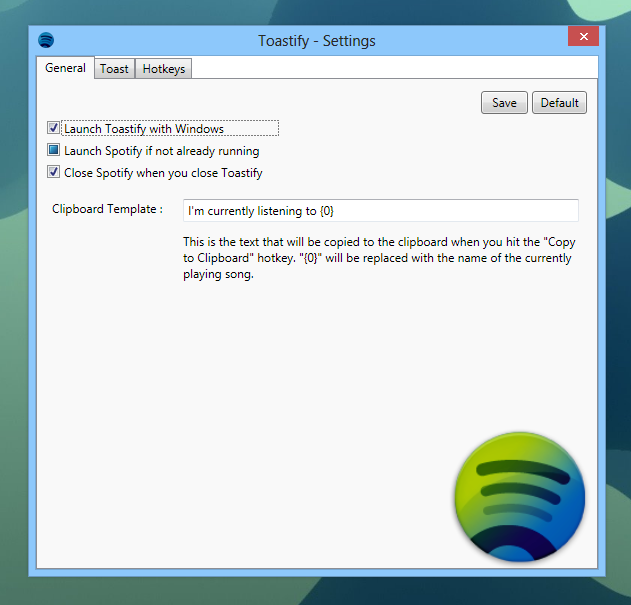
दूसरा टैब टोस्ट को कॉन्फ़िगर करने के लिए हैअधिसूचना जो सिस्टम ट्रे क्षेत्र के पास दिखाई देती है जब एक गाना बजाना शुरू होता है, या जब आप किसी अन्य विशेषता के साथ बातचीत करते हैं। आप इस टैब के तहत इन टोस्ट नोटिफिकेशन के लुक और फील को पूरी तरह से कस्टमाइज़ कर सकते हैं, जिसमें फीका-आउट टाइम से लेकर बॉर्डर और अन्य कॉस्मेटिक पहलू शामिल हैं।
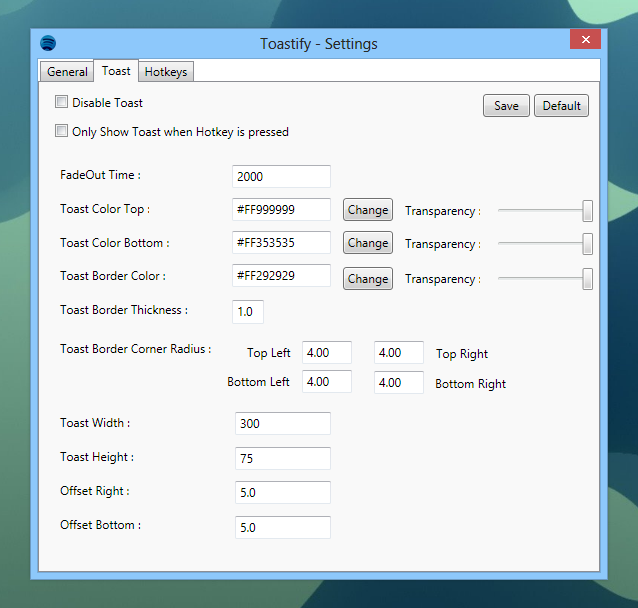
नीचे दिया गया यह स्क्रीनशॉट दिखाता है कि जब स्पॉटिफ़ में एक गाना बजाया जाता है, तो गीत और कलाकार के नाम को प्रदर्शित करते हुए एक टोस्ट दिखाई देता है।
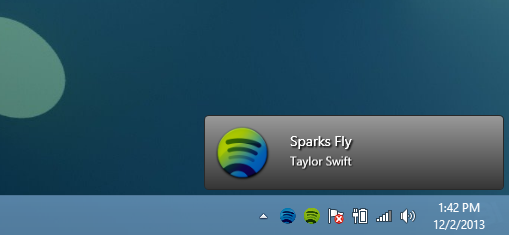
हॉटकीज़ के लिए तीसरा टैब, जो स्पष्ट रूप से टोस्टिफ़ का मुख्य आधार है। यद्यपि आप अपनी इच्छानुसार समर्थित हॉटकीज़ को वैयक्तिकृत कर सकते हैं, यहाँ डिफ़ॉल्ट कॉन्फ़िगरेशन है:
- Play / रोकें: Ctrl + Alt + ऊपर
- स्टॉप: Ctrl + Alt + डाउन
- अगला ट्रैक: Ctrl + Alt + राइट
- पिछला ट्रैक: Ctrl + Alt + बाएँ
- म्यूट / अनम्यूट करें: Ctrl + Alt + M
- वॉल्यूम बढ़ाएँ: Ctrl + Alt + पेज अप
- वॉल्यूम डाउन: Ctrl + Alt + पेज डाउन
- टोस्ट दिखाएं: Ctrl + Alt + Space
- Spotify क्लाइंट दिखाएं: Ctrl + Alt-S
- क्लिपबोर्ड पर ट्रैक जानकारी कॉपी करें: Ctrl + Alt-C
आप अपनी प्राथमिकताओं के आधार पर इनमें से किसी भी हॉटकी को सक्षम या अक्षम कर सकते हैं। इसके अलावा, आप इन सभी हॉटकीज़ के लिए संशोधक कुंजियाँ और अल्फ़ान्यूमेरिक कुंजियाँ दोनों को संपादित कर सकते हैं।
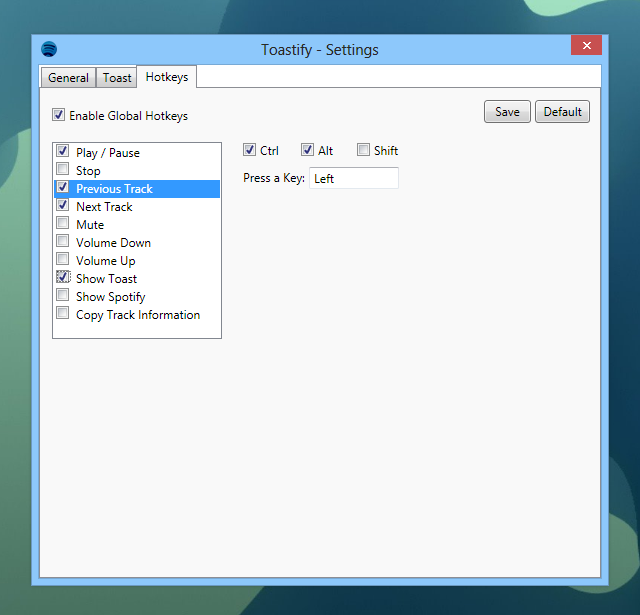
क्या हमें टोस्टिफाइ पसंद था? बिलकुल हाँ। क्या यह सिस्टम के अनुकूल है? यह आपके कंप्यूटर के विनिर्देशों पर निर्भर करेगा। हमारे परीक्षण के दौरान, बैकग्राउंड में चलते समय लगभग 30MB RAM की खपत हुई, जो कि बिल्कुल कम से कम नहीं है, लेकिन अधिकांश आधुनिक कंप्यूटरों के लिए यह एक समस्या नहीं होनी चाहिए। एप्लिकेशन विंडोज एक्सपी, विंडोज विस्टा, विंडोज 7 और विंडोज 8 पर काम करता है।
Toastify डाउनलोड करें













टिप्पणियाँ